HITACHI硬盘检测工具操作指南
- 格式:docx
- 大小:861.69 KB
- 文档页数:9
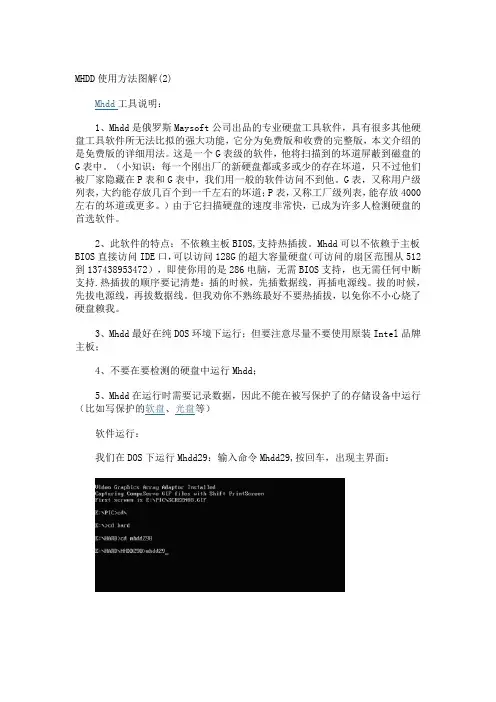
MHDD使用方法图解(2)Mhdd工具说明:1、Mhdd是俄罗斯Maysoft公司出品的专业硬盘工具软件,具有很多其他硬盘工具软件所无法比拟的强大功能,它分为免费版和收费的完整版,本文介绍的是免费版的详细用法。
这是一个G表级的软件,他将扫描到的坏道屏蔽到磁盘的G表中。
(小知识:每一个刚出厂的新硬盘都或多或少的存在坏道,只不过他们被厂家隐藏在P表和G表中,我们用一般的软件访问不到他。
G表,又称用户级列表,大约能存放几百个到一千左右的坏道;P表,又称工厂级列表,能存放4000左右的坏道或更多。
)由于它扫描硬盘的速度非常快,已成为许多人检测硬盘的首选软件。
2、此软件的特点:不依赖主板BIOS,支持热插拔。
Mhdd可以不依赖于主板BIOS直接访问IDE口,可以访问128G的超大容量硬盘(可访问的扇区范围从512到137438953472),即使你用的是286电脑,无需BIOS支持,也无需任何中断支持.热插拔的顺序要记清楚:插的时候,先插数据线,再插电源线。
拔的时候,先拔电源线,再拔数据线。
但我劝你不熟练最好不要热插拔,以免你不小心烧了硬盘赖我。
3、Mhdd最好在纯DOS环境下运行;但要注意尽量不要使用原装Intel品牌主板;4、不要在要检测的硬盘中运行Mhdd;5、Mhdd在运行时需要记录数据,因此不能在被写保护了的存储设备中运行(比如写保护的软盘、光盘等)软件运行:我们在DOS下运行Mhdd29:输入命令Mhdd29,按回车,出现主界面:Mhdd软件应用:主界面列出了Mhdd的所有命令,下面我们主要讲解Mhdd的几个常用命令:PORT;ID;SCAN; HPA; RHPA; NHPA; PWD ;UNLOCK ;DISPWD ;ERASE ;AERASE ;STOP首先输入命令PORT(热键是:SHIFT+F3),按回车。
这个命令的意思是扫描IDE口上的所有硬盘。
好了,现在看到有两个硬盘,一个是西数40G,一个是迈拓2G。
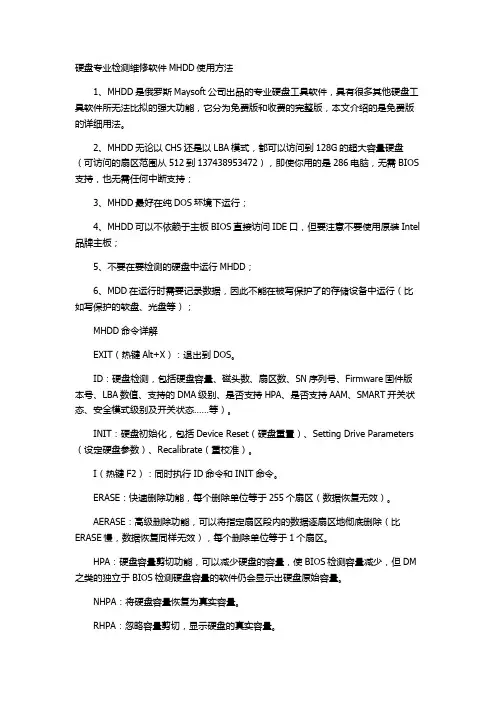
硬盘专业检测维修软件MHDD使用方法1、MHDD是俄罗斯Maysoft公司出品的专业硬盘工具软件,具有很多其他硬盘工具软件所无法比拟的强大功能,它分为免费版和收费的完整版,本文介绍的是免费版的详细用法。
2、MHDD无论以CHS还是以LBA模式,都可以访问到128G的超大容量硬盘(可访问的扇区范围从512到137438953472),即使你用的是286电脑,无需BIOS 支持,也无需任何中断支持;3、MHDD最好在纯DOS环境下运行;4、MHDD可以不依赖于主板BIOS直接访问IDE口,但要注意不要使用原装Intel 品牌主板;5、不要在要检测的硬盘中运行MHDD;6、MDD在运行时需要记录数据,因此不能在被写保护了的存储设备中运行(比如写保护的软盘、光盘等);MHDD命令详解EXIT(热键Alt+X):退出到DOS。
ID:硬盘检测,包括硬盘容量、磁头数、扇区数、SN序列号、Firmware固件版本号、LBA数值、支持的DMA级别、是否支持HPA、是否支持AAM、SMART开关状态、安全模式级别及开关状态……等)。
INIT:硬盘初始化,包括Device Reset(硬盘重置)、Setting Drive Parameters (设定硬盘参数)、Recalibrate(重校准)。
I(热键F2):同时执行ID命令和INIT命令。
ERASE:快速删除功能,每个删除单位等于255个扇区(数据恢复无效)。
AERASE:高级删除功能,可以将指定扇区段内的数据逐扇区地彻底删除(比ERASE慢,数据恢复同样无效),每个删除单位等于1个扇区。
HPA:硬盘容量剪切功能,可以减少硬盘的容量,使BIOS检测容量减少,但DM 之类的独立于BIOS检测硬盘容量的软件仍会显示出硬盘原始容量。
NHPA:将硬盘容量恢复为真实容量。
RHPA:忽略容量剪切,显示硬盘的真实容量。
CLS:清屏。
PWD:给硬盘加USER密码,最多32位,什么也不输入表示取消。
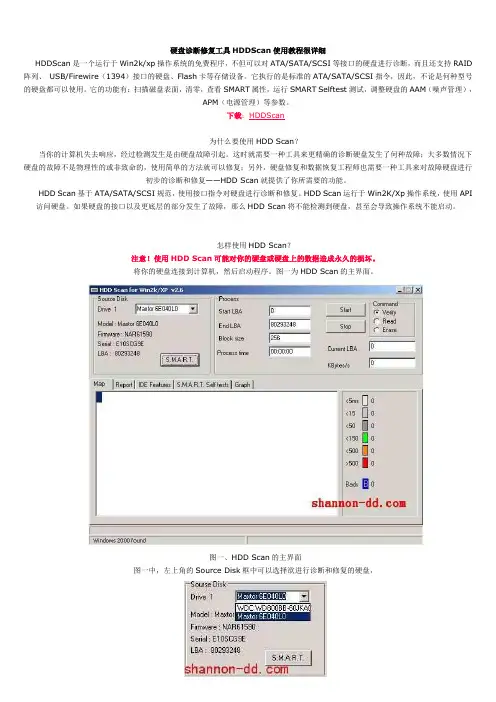
硬盘诊断修复工具HDDScan使用教程很详细HDDScan是一个运行于Win2k/xp操作系统的免费程序,不但可以对ATA/SATA/SCSI等接口的硬盘进行诊断,而且还支持RAID 阵列、USB/Firewire(1394)接口的硬盘、Flash卡等存储设备。
它执行的是标准的ATA/SATA/SCSI指令,因此,不论是何种型号的硬盘都可以使用。
它的功能有:扫描磁盘表面,清零,查看SMART属性,运行SMART Selftest测试,调整硬盘的AAM(噪声管理),APM(电源管理)等参数。
下载:HDDScan为什么要使用HDD Scan?当你的计算机失去响应,经过检测发生是由硬盘故障引起。
这时就需要一种工具来更精确的诊断硬盘发生了何种故障;大多数情况下硬盘的故障不是物理性的或非致命的,使用简单的方法就可以修复;另外,硬盘修复和数据恢复工程师也需要一种工具来对故障硬盘进行初步的诊断和修复——HDD Scan就提供了你所需要的功能。
HDD Scan基于ATA/SATA/SCSI规范,使用接口指令对硬盘进行诊断和修复。
HDD Scan运行于Win2K/Xp操作系统,使用API 访问硬盘。
如果硬盘的接口以及更底层的部分发生了故障,那么HDD Scan将不能检测到硬盘,甚至会导致操作系统不能启动。
怎样使用HDD Scan?注意!使用HDD Scan可能对你的硬盘或硬盘上的数据造成永久的损坏。
将你的硬盘连接到计算机,然后启动程序。
图一为HDD Scan的主界面。
图一、HDD Scan的主界面图一中,左上角的Source Disk框中可以选择欲进行诊断和修复的硬盘,图二、Source Disk对话框对话框中还显示了检测到的硬盘信息:Model(型号)、Firmware(固件版本)、Serial(序列号)和LBA(地址容量)。
S.M.A.R.T.按钮可以查看S.M.A.R.T.属性值。
图三、查看S.M.A.R.T.属性右上角的Process框中可以定义诊断和修复时的参数,按照LBA寻址方式进行。
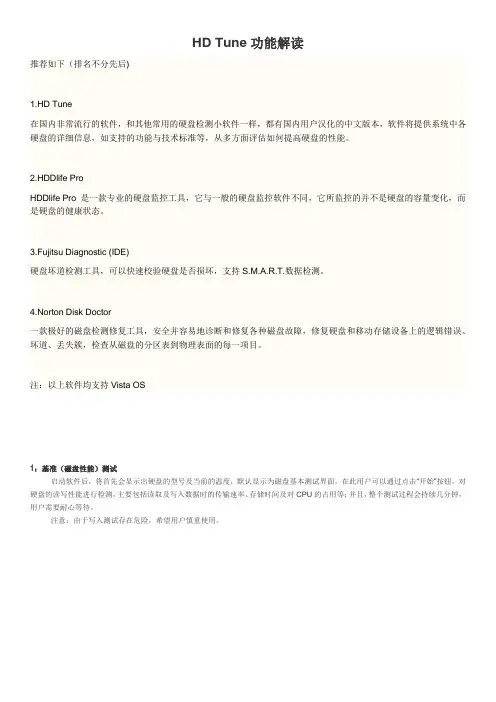
HD Tune功能解读推荐如下(排名不分先后)1.HD Tune在国内非常流行的软件,和其他常用的硬盘检测小软件一样,都有国内用户汉化的中文版本,软件将提供系统中各硬盘的详细信息,如支持的功能与技术标准等,从多方面评估如何提高硬盘的性能。
2.HDDlife ProHDDlife Pro 是一款专业的硬盘监控工具,它与一般的硬盘监控软件不同,它所监控的并不是硬盘的容量变化,而是硬盘的健康状态。
3.Fujitsu Diagnostic (IDE)硬盘坏道检测工具,可以快速校验硬盘是否损坏,支持S.M.A.R.T.数据检测。
4.Norton Disk Doctor一款极好的磁盘检测修复工具,安全并容易地诊断和修复各种磁盘故障,修复硬盘和移动存储设备上的逻辑错误、坏道、丢失簇,检查从磁盘的分区表到物理表面的每一项目。
注:以上软件均支持Vista OS1:基准(磁盘性能)测试启动软件后,将首先会显示出硬盘的型号及当前的温度,默认显示为磁盘基本测试界面,在此用户可以通过点击“开始”按钮,对硬盘的读写性能进行检测,主要包括读取及写入数据时的传输速率、存储时间及对CPU的占用等;并且,整个测试过程会持续几分钟,用户需要耐心等待。
注意:由于写入测试存在危险,希望用户慎重使用。
图2:HD Tune硬盘性能测试2:磁盘详细信息在信息标签页面,HD Tune不仅列出了当前硬盘各个分区的详细信息,还提供此硬盘所支持特性。
另外,在此画面还提供了硬盘的固件版本、序列号、容量、缓存大小以及当前的Ultra DMA模式等,可以说是非常详细。
图3:HD Tune硬盘分区信息及固件资料3:磁盘健康诊断在健康画面,HD Tune还对磁盘进行了全方面的体检,涉及了磁盘的各方面性能参数,并且都有详细的数值显示,如读取错误率、寻道错误率、写入错误率、温度、通电时间等等;可能很多性能参数用户不是很明白,但可以让用户对硬盘运行的真实状况大概有所了解。
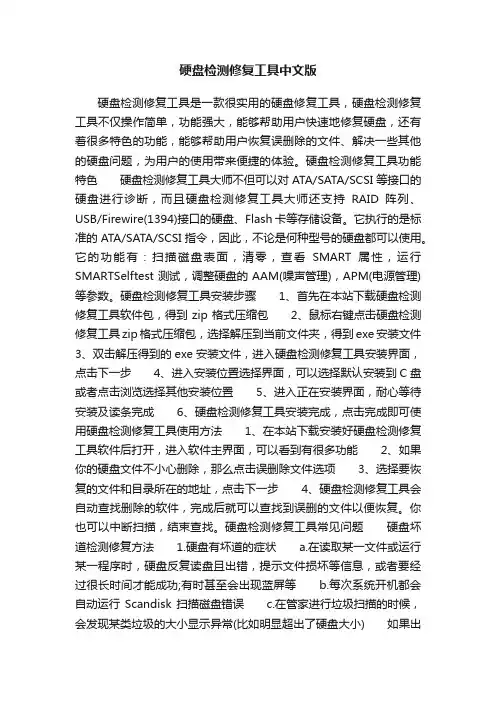
硬盘检测修复工具中文版硬盘检测修复工具是一款很实用的硬盘修复工具,硬盘检测修复工具不仅操作简单,功能强大,能够帮助用户快速地修复硬盘,还有着很多特色的功能,能够帮助用户恢复误删除的文件、解决一些其他的硬盘问题,为用户的使用带来便捷的体验。
硬盘检测修复工具功能特色硬盘检测修复工具大师不但可以对ATA/SATA/SCSI等接口的硬盘进行诊断,而且硬盘检测修复工具大师还支持RAID阵列、USB/Firewire(1394)接口的硬盘、Flash卡等存储设备。
它执行的是标准的ATA/SATA/SCSI指令,因此,不论是何种型号的硬盘都可以使用。
它的功能有:扫描磁盘表面,清零,查看SMART属性,运行SMARTSelftest测试,调整硬盘的AAM(噪声管理),APM(电源管理)等参数。
硬盘检测修复工具安装步骤1、首先在本站下载硬盘检测修复工具软件包,得到zip格式压缩包2、鼠标右键点击硬盘检测修复工具zip格式压缩包,选择解压到当前文件夹,得到exe安装文件3、双击解压得到的exe安装文件,进入硬盘检测修复工具安装界面,点击下一步4、进入安装位置选择界面,可以选择默认安装到C盘或者点击浏览选择其他安装位置5、进入正在安装界面,耐心等待安装及读条完成6、硬盘检测修复工具安装完成,点击完成即可使用硬盘检测修复工具使用方法1、在本站下载安装好硬盘检测修复工具软件后打开,进入软件主界面,可以看到有很多功能2、如果你的硬盘文件不小心删除,那么点击误删除文件选项3、选择要恢复的文件和目录所在的地址,点击下一步4、硬盘检测修复工具会自动查找删除的软件,完成后就可以查找到误删的文件以便恢复。
你也可以中断扫描,结束查找。
硬盘检测修复工具常见问题硬盘坏道检测修复方法 1.硬盘有坏道的症状 a.在读取某一文件或运行某一程序时,硬盘反复读盘且出错,提示文件损坏等信息,或者要经过很长时间才能成功;有时甚至会出现蓝屏等 b.每次系统开机都会自动运行Scandisk扫描磁盘错误 c.在管家进行垃圾扫描的时候,会发现某类垃圾的大小显示异常(比如明显超出了硬盘大小) 如果出现上述情况,这说明你的硬盘可能已经出现坏道了。
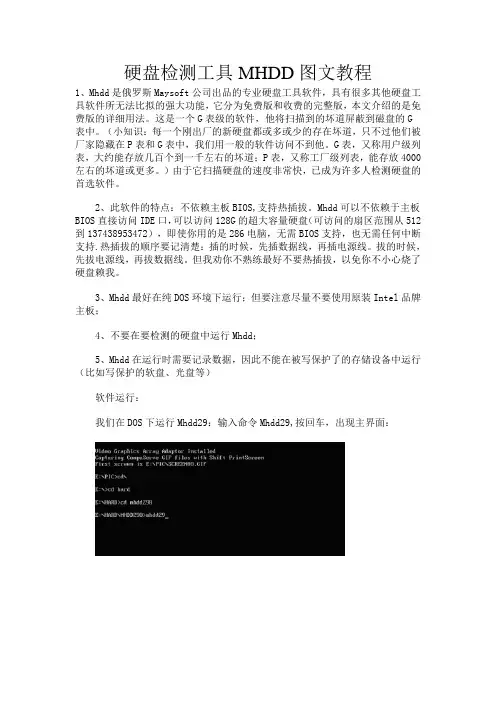
硬盘检测工具MHDD图文教程1、Mhdd是俄罗斯Maysoft公司出品的专业硬盘工具软件,具有很多其他硬盘工具软件所无法比拟的强大功能,它分为免费版和收费的完整版,本文介绍的是免费版的详细用法。
这是一个G表级的软件,他将扫描到的坏道屏蔽到磁盘的G表中。
(小知识:每一个刚出厂的新硬盘都或多或少的存在坏道,只不过他们被厂家隐藏在P表和G表中,我们用一般的软件访问不到他。
G表,又称用户级列表,大约能存放几百个到一千左右的坏道;P表,又称工厂级列表,能存放4000左右的坏道或更多。
)由于它扫描硬盘的速度非常快,已成为许多人检测硬盘的首选软件。
2、此软件的特点:不依赖主板BIOS,支持热插拔。
Mhdd可以不依赖于主板BIOS直接访问IDE口,可以访问128G的超大容量硬盘(可访问的扇区范围从512到137438953472),即使你用的是286电脑,无需BIOS支持,也无需任何中断支持.热插拔的顺序要记清楚:插的时候,先插数据线,再插电源线。
拔的时候,先拔电源线,再拔数据线。
但我劝你不熟练最好不要热插拔,以免你不小心烧了硬盘赖我。
3、Mhdd最好在纯DOS环境下运行;但要注意尽量不要使用原装Intel品牌主板;4、不要在要检测的硬盘中运行Mhdd;5、Mhdd在运行时需要记录数据,因此不能在被写保护了的存储设备中运行(比如写保护的软盘、光盘等)软件运行:我们在DOS下运行Mhdd29:输入命令Mhdd29,按回车,出现主界面:Mhdd软件应用:主界面列出了Mhdd的所有命令,下面我们主要讲解Mhdd的几个常用命令:PORT;ID;SCAN; HPA; RHPA; NHPA; PWD ;UNLOCK ;DISPWD ;ERASE ;AERASE ;STOP首先输入命令PORT(热键是:SHIFT+F3),按回车。
这个命令的意思是扫描IDE口上的所有硬盘。
好了,现在看到有两个硬盘,一个是西数40G,一个是迈拓2G。
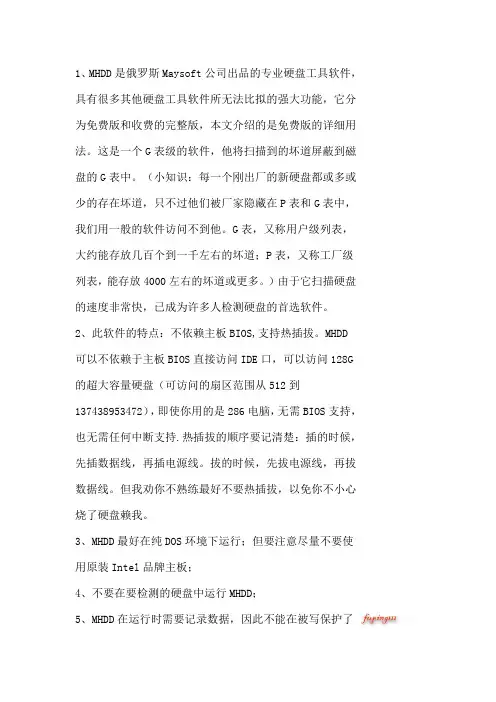
1、MHDD是俄罗斯Maysoft公司出品的专业硬盘工具软件,具有很多其他硬盘工具软件所无法比拟的强大功能,它分为免费版和收费的完整版,本文介绍的是免费版的详细用法。
这是一个G表级的软件,他将扫描到的坏道屏蔽到磁盘的G表中。
(小知识:每一个刚出厂的新硬盘都或多或少的存在坏道,只不过他们被厂家隐藏在P表和G表中,我们用一般的软件访问不到他。
G表,又称用户级列表,大约能存放几百个到一千左右的坏道;P表,又称工厂级列表,能存放4000左右的坏道或更多。
)由于它扫描硬盘的速度非常快,已成为许多人检测硬盘的首选软件。
2、此软件的特点:不依赖主板BIOS,支持热插拔。
MHDD可以不依赖于主板BIOS直接访问IDE口,可以访问128G 的超大容量硬盘(可访问的扇区范围从512到137438953472),即使你用的是286电脑,无需BIOS支持,也无需任何中断支持.热插拔的顺序要记清楚:插的时候,先插数据线,再插电源线。
拔的时候,先拔电源线,再拔数据线。
但我劝你不熟练最好不要热插拔,以免你不小心烧了硬盘赖我。
3、MHDD最好在纯DOS环境下运行;但要注意尽量不要使用原装Intel品牌主板;4、不要在要检测的硬盘中运行MHDD;5、MHDD在运行时需要记录数据,因此不能在被写保护了的存储设备中运行(比如写保护的软盘、光盘等)下面,我们在DOS下运行MHDD29:输入命令MHDD29,按回车,出现主界面:主界面列出了MHDD的所有命令,下面我们主要讲解MHDD 的几个常用命令:PORT;ID ;SCAN; HPA; RHPA; NHPA;PWD ;UNLOCK ;DISPWD ;ERASE ;AERASE ;STOP。
首先输入命令PORT(热键是:SHIFT+F3),按回车。
这个命令的意思是扫描IDE口上的所有硬盘。
好了,现在看到有两个硬盘,一个是西数40G,一个是迈拓2G。
(说明:1、2是接在IDE1口上的主从硬盘,3、4是接在IDE2口上的主从硬盘,5是接在PC3000卡上的。
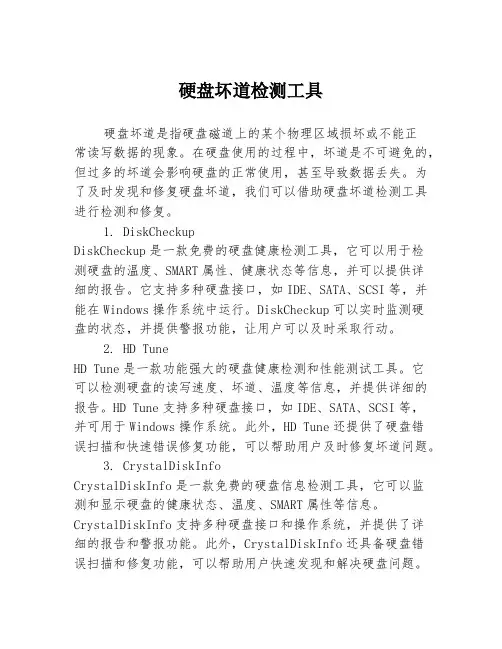
硬盘坏道检测工具硬盘坏道是指硬盘磁道上的某个物理区域损坏或不能正常读写数据的现象。
在硬盘使用的过程中,坏道是不可避免的,但过多的坏道会影响硬盘的正常使用,甚至导致数据丢失。
为了及时发现和修复硬盘坏道,我们可以借助硬盘坏道检测工具进行检测和修复。
1. DiskCheckupDiskCheckup是一款免费的硬盘健康检测工具,它可以用于检测硬盘的温度、SMART属性、健康状态等信息,并可以提供详细的报告。
它支持多种硬盘接口,如IDE、SATA、SCSI等,并能在Windows操作系统中运行。
DiskCheckup可以实时监测硬盘的状态,并提供警报功能,让用户可以及时采取行动。
2. HD TuneHD Tune是一款功能强大的硬盘健康检测和性能测试工具。
它可以检测硬盘的读写速度、坏道、温度等信息,并提供详细的报告。
HD Tune支持多种硬盘接口,如IDE、SATA、SCSI等,并可用于Windows操作系统。
此外,HD Tune还提供了硬盘错误扫描和快速错误修复功能,可以帮助用户及时修复坏道问题。
3. CrystalDiskInfoCrystalDiskInfo是一款免费的硬盘信息检测工具,它可以监测和显示硬盘的健康状态、温度、SMART属性等信息。
CrystalDiskInfo支持多种硬盘接口和操作系统,并提供了详细的报告和警报功能。
此外,CrystalDiskInfo还具备硬盘错误扫描和修复功能,可以帮助用户快速发现和解决硬盘问题。
4. VictoriaVictoria是一款功能强大的硬盘诊断和修复工具,它可以检测和修复硬盘的坏道、不稳定扇区等问题。
Victoria操作界面简洁,使用方便,并提供了详细的报告和日志功能。
它支持多种硬盘接口,如IDE、SATA、SCSI等,并可以在DOS和Windows操作系统中运行。
Victoria是一款专业的硬盘坏道检测和修复工具,适用于有一定计算机知识和技术的用户。
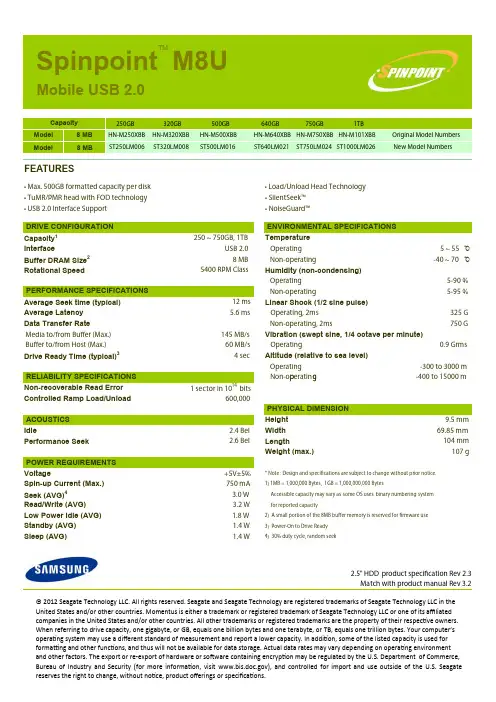
Mobile USB 2.0Spinpoint M8UTM250GB 320GB 500GB 640GB 750GB1TBModel 8 MB ST250LM006 ST320LM008ST500LM016ST640LM021ST750LM024ST1000LM026New Model NumbersFEATURES• Max. 500GB formatted capacity per disk • SilentSeek™ • TuMR/PMR head with FOD technology • NoiseGuard™• USB 2.0 Interface Support • Load/Unload Head Technology Capacity 1250 ~ 750GB, 1TBTemperature InterfaceUSB 2.0 Operating 5 ~ 55 ℃Buffer DRAM Size 28 MBNon-operating -40 ~ 70 ℃Rotational Speed5400 RPM ClassHumidity (non-condensing)Operating 5-90 % Non-operating 5-95 %Average Seek time (typical)12 msLinear Shock (1/2 sine pulse)Average Latency 5.6 ms Operating, 2ms325 G Data Transfer RateNon-operating, 2ms 750 G Media to/from Bu er (Max.)145 MB/s Vibration (swept sine, 1/4 octave per minute) Bu er to/from Host (Max.)60 MB/s Operating 0.9 Grms Drive Ready Time (typical)3 4 secAltitude (relative to sea level)Operating -300 to 3000 m Non-operating -400 to 15000 m Capacity DRIVE CONFIGURATION ENVIRONMENTAL SPECIFICATIONSPERFORMANCE SPECIFICATIONS RELIABILITY SPECIFICATIONS p gNon-recoverable Read Error 1 sector in 1014bitsControlled Ramp Load/Unload 600,000Height 9.5 mm Idle2.4 Bel Width 69.85 mm Performance Seek 2.6 BelLength104 mm Weight (max.)107 gVoltage+5V±5%* Note : Design and speci cations are subject to change without prior notice.Spin-up Current (Max.) 750 mA 1) 1MB = 1,000,000 Bytes, 1GB = 1,000,000,000 BytesSeek (AVG)43.0 W Accessible capacity may vary as some OS uses binary numbering system Read/Write (AVG)3.2 W for reported capacityLow Power Idle (AVG) 1.8 W 2) A small portion of the 8MB bu er memory is reserved for rmware use Standby (AVG) 1.4 W 3) Power-On to Drive Ready Sleep (AVG)1.4 W4) 30% duty cycle, random seek2.5" HDD product speci cation Rev 2 .3 Match with product manual Rev3.2POWER REQUIREMENTS ACOUSTICS PHYSICAL DIMENSION Model8 MBHN-M250XBBHN-M320XBBHN-M500XBB HN-M640XBB HN-M750XBB HN-M101XBB Original Model Numbers© 2012 Seagate Technology LLC. All rights reserved. Seagate and Seagate Technology are registered trademarks of Seagate Technology LLC in the United States and/or other countries. Momentus is either a trademark or registered trademark of Seagate Technology LLC or one of its a ffiliated companies in the United States and/or other countries. All other trademarks or registered trademarks are the property of their respec ti ve owners. When referring to drive capacity, one gigabyte, or GB, equals one billion bytes and one terabyte, or TB, equals one trillion bytes. Your computer’s opera ti ng system may use a di fferent standard of measurement and report a lower capacity. In addi ti on, some of the listed capacity is used for forma tti ng and other func ti ons, and thus will not be available for data storage. Actual data rates may vary depending on opera ti ng environment and other factors. The export or re-export of hardware or so ft ware containing encryp ti on may be regulated by the U.S. Department of Commerce, Bureau of Industry and Security (for more informa ti on, visit ), and controlled for import and use outside of the U.S. Seagate reserves the right to change, without no ti ce, product o fferings or speci fica ti ons.。
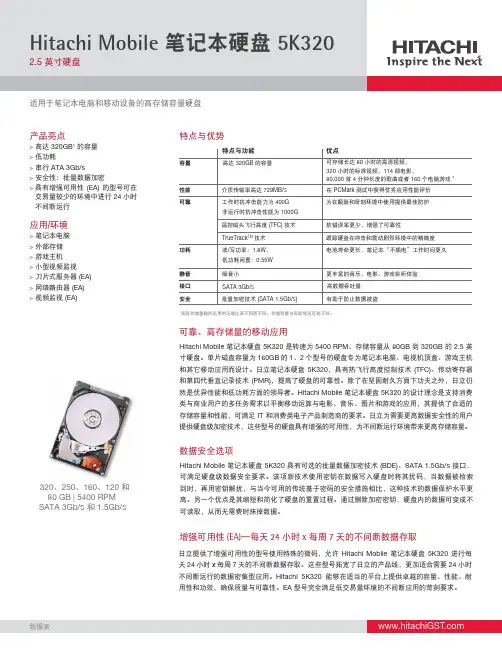
数据表特点与优势特点与功能优点容量性能介质传输率高达 729MB/s 高达 320GB 的容量可靠工作时抗冲击能力为400G 非运行时抗冲击性能为 1000G 温控磁头飞行高度 (TFC) 技术TrueTrack TM 技术功耗读/写功率:1.8W ,低功耗闲置:0.55W噪音小SATA 3Gb/s静音接口安全批量加密技术 (SATA 1.5Gb/s)*实际存储量随所运用的压缩比率不同而不同。
存储容量与实际情况可能不符。
可靠、高存储量的移动应用数据安全选项增强可用性 (EA)—每天 24 小时 x 每周 7 天的不间断数据存取适用于笔记本电脑和移动设备的高存储容量硬盘Hitachi Mobile 笔记本硬盘 5K3202.5 英寸硬盘产品亮点高达 320GB 1 的容量低功耗串行 ATA 3Gb/s安全性:批量数据加密应用/环境笔记本电脑外部存储游戏主机小型视频监视刀片式服务器 (EA)网络路由器 (EA)视频监视 (EA)>>>>>>>>>>>>320、250、160、120 和80 GB | 5400 RPM SATA 3Gb/s 和 1.5Gb/s具有增强可用性 (EA) 的型号可在交易量较少的环境中进行 24 小时不间断运行可存储长达 80 小时的高清视频,320 小时的标准视频,114 部电影,80,000 首 4 分钟长度的歌曲或者 160 个电脑游戏 *在 PCMark 测试中获得优秀应用性能评价为在颠簸和苛刻环境中使用提供最佳防护软错误率更少,增强了可靠性跟踪硬盘在冲击和震动剧烈环境中的精确度电池寿命更长,笔记本“不插电”工作时间更久更丰富的音乐、电影、游戏聆听体验高数据吞吐量有助于防止数据被盗Hitachi Mobile 笔记本硬盘 5K320 是转速为 5400 RPM 、存储容量从 80GB 到 320GB 的 2.5 英寸硬盘。

容量与性能恰到好处,适用于移动计算设备批量数据加密250、200、160、120 和 80 GB | 5400 RPMSATA 3 Gb/s 和 1.5 Gb/s突出特点经 PCMark 测试证明,该硬盘的应用性能在 5400 RPM 硬盘中为最佳运行时抗冲击性能达 400G ,居于业界领先地位应用外部存储>>>>>>>>>>特点/功能优点容量存储容量高达 250 GB* 相当于 250 小时的视频、89 部影片、62500 首长度为 4 分钟的歌曲或 125 套视频游戏的容量性能介质传输率高达 665 Mb/s 在 PCMark 测试中,应用性能领先其他5400 RPM 硬盘 10-25%功耗读/写功率:1.8W 电池寿命更长,笔记本“不插电”工作时间更久低功耗闲置:0.55W可靠性工作时抗冲击能力为 400G 为在颠簸和苛刻环境中使用提供最佳防护非运行时抗冲击性能为 1000G 热飞行高度控制 (TFC)软错误率更少,提高了可靠性和性能TrueTrack Technology™跟踪硬盘在冲击和震动剧烈环境中的精确度静音噪音小更丰富的音乐、电影、游戏聆听体验接口SATA 3 Gb/s 和 1.5 Gb/s 高数据吞吐量安全批量数据加密选择(特定零件号的硬盘可使用1.5 Gb/s SATA )帮助保护数据,防止数据丢失和侵权行为特点与优势Hitachi 移动硬盘 5K250采用最新数据加密技术的大容量笔记本电脑存储设备2.5 英寸硬盘*根据所采用的压缩率,实际存储容量可能会有所不同。
1容量高达 250 GB 同类产品中功耗最低串行 ATA 3 Gb/s 和 1.5 Gb/s 新的安全选择:批量数据加密笔记本电脑游戏主机便捷式视频播放器数据表Hitachi 移动硬盘 5K250 是日立容量最大的 5400 RPM 笔记本电脑硬盘。
与上代产品相比,该硬盘容量增大了 56%,应用性能提高了 8%,是移动产品系列中的可靠产品。
HD Tune是国外的一款功能出色的硬盘检测工具,款小巧易用的硬盘工具软件,其主要功能有硬盘传输速率检测,健康状态检测,温度检测及磁盘表面扫描等。
另外,还能检测出硬盘的固件版本、序列号、容量、缓存大小以及当前的Ultra DMA模式等,它可以对硬盘进行全方位的检测,整个过程简单,快速,并且还有详细的检测报告。
让用户即时了解爱机硬盘的健康状况!附:最新的HD Tune Pro(硬盘检测工具) 汉化绿色版V4.61图1:HD Tune3.5主界面1:基准(磁盘性能)测试启动软件后,将首先会显示出硬盘的型号及当前的温度,默认显示为磁盘基本测试界面,在此用户可以通过点击开始按钮,对硬盘的读写性能进行检测,主要包括读取及写入数据时的传输速率、存储时间及对CPU的占用等;并且,整个测试过程会持续几分钟,用户需要耐心等待;注意:由于写入测试存在危险,希望用户慎重使用;图2:HD Tune3.5硬盘性能测试2:磁盘详细信息在信息标签页面,HD Tune不仅列出了当前硬盘各个分区的详细信息,还提供此硬盘所支持特性。
另外,在此画面还提供了硬盘的固件版本、序列号、容量、缓存大小以及当前的Ultra DMA模式等,可以说是非常详细;图3:HD Tune3.5硬盘分区信息及固件资料3:磁盘健康诊断在健康画面,HD Tune还对磁盘进行了全方面的体检,涉及了磁盘的各方面性能参数,并且都有详细的数值显示,如读取错误率、寻道错误率、写入错误率、温度、通电时间等等;可能很多性能参数用户不是很明白,但可以让用户对硬盘运行的真实状况大概有所了解;图4:HD Tune3.5磁盘健康诊断4:错误扫描测试在错误扫描测试页面,用户可以点击开始按钮,来检测磁盘是否存在损坏的扇区。
但用户要注意的是,如果没有勾选快速扫描选项,那么运行时间会比较长,所以建议用户勾选此选项来快速进行检测;图5:HD Tune3.5磁盘坏道扫描5:目录使用状况目录使用状况咋一看可能会用让用户感觉有点摸不着头脑,不知道是什么意思。
硬盘诊断修复HDDScan使⽤教程很详细硬盘诊断修复⼯具HDDScan使⽤教程很详细HDDScan是⼀个运⾏于Win2k/xp操作系统的免费程序,不但可以对ATA/SATA/SCSI等接⼝的硬盘进⾏诊断,⽽且还⽀持RAID 阵列、USB/Firewire(1394)接⼝的硬盘、Flash卡等存储设备。
它执⾏的是标准的ATA/SATA/SCSI指令,因此,不论是何种型号的硬盘都可以使⽤。
它的功能有:扫描磁盘表⾯,清零,查看SMART属性,运⾏SMART Selftest测试,调整硬盘的AAM(噪声管理),APM(电源管理)等参数。
下载:HDDScan为什么要使⽤HDD Scan?当你的计算机失去响应,经过检测发⽣是由硬盘故障引起。
这时就需要⼀种⼯具来更精确的诊断硬盘发⽣了何种故障;⼤多数情况下硬盘的故障不是物理性的或⾮致命的,使⽤简单的⽅法就可以修复;另外,硬盘修复和数据恢复⼯程师也需要⼀种⼯具来对故障硬盘进⾏初步的诊断和修复——HDD Scan就提供了你所需要的功能。
HDD Scan基于ATA/SATA/SCSI规范,使⽤接⼝指令对硬盘进⾏诊断和修复。
HDD Scan运⾏于Win2K/Xp操作系统,使⽤API 访问硬盘。
如果硬盘的接⼝以及更底层的部分发⽣了故障,那么HDD Scan将不能检测到硬盘,甚⾄会导致操作系统不能启动。
怎样使⽤HDD Scan?注意!使⽤HDD Scan可能对你的硬盘或硬盘上的数据造成永久的损坏。
将你的硬盘连接到计算机,然后启动程序。
图⼀为HDD Scan的主界⾯。
图⼀、HDD Scan的主界⾯图⼀中,左上⾓的Source Disk框中可以选择欲进⾏诊断和修复的硬盘,图⼆、Source Disk对话框对话框中还显⽰了检测到的硬盘信息:Model(型号)、Firmware(固件版本)、Serial(序列号)和LBA(地址容量)。
S.M.A.R.T.按钮可以查看S.M.A.R.T.属性值。
HDTune硬盘检测工具使用说明HD Tune是一款小巧易用的硬盘工具软件,其主要功能有硬盘传输速率检测,健康状态检测,温度检测及磁盘表面扫描等。
另外,还能检测出硬盘的固件版本、序列号、容量、缓存大小以及当前的Ultra DMA模式等。
虽然这些功能其它软件也有,但难能可贵的是此软件把所有这些功能积于一身,而且非常小巧,速度又快,更重要的是它是免费软件,可自由使用。
HD Tune 在国内非常流行,和其他常用的硬盘检测小软件一样,都有国内用户汉化的中文版本。
软件官方提供安装版本和解压即可使用的绿色版本,你可以根据自己的喜爱来选择。
下载并运行软件后,在软件的主界面上,首先是"基准检查"功能,直接单击右侧的"开始"按钮可以马上执行检测操作,软件将花费一段时间检测硬盘的传输、存取时间、CPU占用率,让你直观地判断硬盘的性能。
如果你的系统中安装了多个硬盘,可以通过主界面上方的下拉菜单进行切换,包括移动硬盘在内的各种硬盘都能够被HD Tune支持,你可以通过HD Tune 的检测了解硬盘的实际性能与标称值是否吻合,了解各种移动硬盘设备在实际使用上能够达到的最高速度。
如果希望进一步了解硬盘的信息,可以单击切换到"信息"选项卡,软件将提供系统中各硬盘的详细信息,如支持的功能与技术标准等,你可以通过该选项卡了解硬盘是否能够支持更高的技术标准,从多方面评估如何提高硬盘的性能。
此外,单击切换到"健康状态"选项卡,可以查阅硬盘内部存储的运作记录,评估硬盘的状态是否正常。
你不必担心不懂得如何了解这些信息,软件将直观地以状态好坏来告诉你。
如果怀疑硬盘有可能存在不安全因素,你还可以切换到"错误扫描"选项卡,检查一下硬盘上是否开始有存取问题。
HD Tune的收费版本HD Tune Pro提供了更加全面的硬盘检测功能,如AAM控制、磁盘擦写、文件基准测试等,为用户提供了更加全面的硬盘信息。
HDTUne软件检测硬盘使用教程HDTUne软件检测硬盘使用教程在电脑硬件中,相比显卡、CPU、主板,硬盘是最容易出故障的硬件之一。
然后硬盘中存储着我们重要的数据,因此通常我们需要使用一些专业的硬盘工具检测下硬盘健康状况如何,以便及时备份数据。
对于硬盘检测工具,目前使用最多的还是HDTune硬盘检测工具。
接下来木文与电脑小白朋友分享下HDTune怎么用,教你如何使用HDTune检测硬盘健康程度与硬盘问题。
HDTune怎么用教你如何用HDTune检测硬盘HDTune硬盘检测工具简介:HDTune是一款集成了专业的硬盘检测软件。
它可以测试一款硬盘的读写速度,扫描磁盘错误,检查磁盘健康状态(S. M. A. R. T.), 安全擦除硬盘上的数据等。
为我们检测硬盘故障、判断硬盘安全健康状况很有用。
HDTune怎么用/操作步骤方法如下:一、首先需要在电脑上下载安装HDTune,这款软件是国外的一款免费硬盘检测软件,默认用户为英文见面,不过大家可以百度搜索下HDTune汉化版即可找到中文版的HDTune软件了。
HDTune汉化版使用更简洁HDTune官方下载三、等待下载完成以后,安装HDTune软件后,运行软件。
由于我们使用的是15天的试用版,所以每次打开软件都会看到如下提示,(这个一般不影响我们使用,实在英文版过期,大家还可以搜素汉化版或者破解版安装使用)如图所示:HDTune初次安装使用的试用期提示四、我们首先用HDtune对硬盘进行读取性能测试。
在软件窗口的“Benchmark”选项页面中,点击左上角的下拉列表选择要进行性能测试的硬盘,软件默认为“读read”测试,然后点击右边的"Start (开始)”,如下图所示:五、等待读取性能测试完成以后,可以看到软件右下侧有磁盘的性能值显示。
从这些数据可以看出磁盘性能的好坏,读取数据值越大,说明磁盘的速度越快。
六、用HDtune进行磁盘错误扫描方法在HDTune软件界面中,选择“ErrorScan",点击左上角的下拉列表选择要扫描错误的硬盘,然后点击右边的“Start (开始)”即可开始扫描硬盘错误,如下图所示:随后软件开始对磁盘进行错误扫描,在显示框中会看到有绿色的小框。
mhdd硬盘检测工具一、简介mhdd(Maxtor/Quantum Hard Drive Diagnostics)是一款用于检测硬盘的工具,它能够通过对硬盘进行各种测试来检测硬盘的健康状态。
mhdd支持大部分常见的硬盘品牌,包括但不限于西部数据、希捷、日立、东芝等。
使用mhdd工具可以帮助用户快速了解硬盘的性能和可靠性,及时发现和解决硬盘问题。
二、功能特点1.支持多种测试模式:mhdd提供了多种测试模式,包括快速测试、表面测试、低级检测等,用户可以根据实际需求选择合适的测试模式。
快速测试用于迅速评估硬盘的大致状态,表面测试用于检测硬盘表面的物理损伤,低级检测用于发现潜在的硬盘问题。
2.提供详细的测试报告:在进行硬盘测试时,mhdd会生成详细的测试报告,包括测试结果、错误码、磁盘健康状况等信息。
用户可以根据报告中的结果分析硬盘的情况,从而判断是否需要进行修复或更换。
3.支持校正硬盘扇区:对于部分硬盘可能存在的扇区错误问题,mhdd提供了校正扇区的功能。
用户可以通过mhdd工具校正硬盘扇区,提高硬盘的读写性能和稳定性。
4.提供命令行和图形界面:mhdd既支持命令行方式运行,也提供了简洁易用的图形界面。
用户可以根据自己的习惯选择适合的操作方式。
三、使用方法1. 下载和安装用户可以从mhdd的官方网站或其他信任的网站下载mhdd工具的安装包。
安装完成后,用户可以在电脑上找到相应的执行文件。
2. 运行mhdd2.1 命令行方式在命令行中运行mhdd的执行文件,可以使用不同的参数来选择测试模式和设置其他选项。
例如,下面的命令会运行快速测试:mhdd.exe -f2.2 图形界面方式双击执行文件打开mhdd的图形界面,界面直观明了。
用户可以点击界面上的按钮选择相应的测试模式,并设置其他选项。
点击开始按钮即可开始测试。
3. 解析测试报告测试完成后,用户可以阅读并解析mhdd生成的测试报告。
报告中包含了测试结果的详细信息,用户可以根据报告中的数据判断硬盘的健康状态。
固态硬盘检测方法
一、检测固态硬盘的容量和规格
1. 打开电脑,进入操作系统。
2. 按下Win键和R键,打开运行窗口。
3. 在运行窗口中输入"cmd",然后点击"确定"。
4. 打开命令提示符窗口。
5. 在命令提示符窗口中输入"wmic diskdrive get capacity, deviceid, size",然后点击"回车"。
6. 记录下固态硬盘的容量和规格信息。
二、检测固态硬盘的读写速度
1. 打开电脑,进入操作系统。
2. 下载并安装硬盘检测软件,例如CrystalDiskMark、AS SSD Benchmark等。
3. 打开软件,选择固态硬盘所在的盘符,然后点击"开始测试"。
4. 软件会自动进行读写速度测试,测试完成后会给出测试结果。
5. 对比测试结果与其他固态硬盘的读写速度,评估该固态硬盘的性能。
三、检测固态硬盘的健康状况
1. 打开电脑,进入操作系统。
2. 下载并安装硬盘检测软件,例如CrystalDiskInfo、SMARTmontools等。
3. 打开软件,选择固态硬盘所在的盘符,然后点击"开始检测"。
4. 软件会自动检测固态硬盘的健康状况,包括固件版本、使用时间、温度等信息。
5. 检查固态硬盘的健康状况是否正常,如有异常情况及时处理。
HITACHI(日立)硬盘测试工具操作指南
安装要求:
•Microsoft Windows XP(32位)
•Microsoft .NET Framework v2.0 控件支持,可以去以下网站下载后安装Framework v2.0 控件后,再安装SeaTools Windows版
安装步骤:
1、双击SetupPackage-2.38S_05.EXE,会弹出下图窗口,修改解压目录为C:\Hitest,会生
成C盘下Hitest目录。
2、进入Hitest\SetupPackage文件夹,双击“setup”,开始安装,如下图:
3、点击“Next”,出现协议界面,如下图:
4、选择“I Agree”,点击“Next”后,出现选择安装目录界面,如下图:
6、点击“Next”,开始安装进度,如下图:
适应测试硬盘:SATA &SAS
测试方法
HiTest版测试界面
安装完毕,快捷方式
双击“HiTest”快捷方式,弹出用户登录界面,用户登录信息可参照下图填写:
点击“OK”后,弹出“DNR”登录界面,可以直接关掉,进入HiTest主界面,如下图:
点击“Scan Drive”,开始扫描连接的磁盘,如果有其他品牌的硬盘,会有下图提示,此时关闭窗口即可。
如果Configure HiTest选择了Server模式的话,还会有以下提示,如图:
此时需要安装Adaptec ASPI Driver,就不会有上图提示,且能够识别到SAS硬盘了。
扫描硬盘后主界面,如下图:
扫描到HITACHI硬盘的行会变成黄色,表明扫描成功。
如果扫描后在Result项中有“DNR”标识该盘有不可修复的故障,直接返修即可。
如果扫描后在Result项中有“Frozen”标识(如下图),需要将待检测硬盘重新插拔一次,关闭软件,重新启动软件,在扫描一次,就OK了。
扫描成功后,点击State ALL按钮,开始测试,测试过程如下图:
测试完成后,测试结果可以根据行的颜色来判断,如下图所示:
下面是每个颜色代表的意思:
灰色:默认区域颜色
黄色:准备开始Hitest
粉色:硬盘未就绪
浅蓝色:硬盘正运行
蓝色:硬盘通过测试
红色:硬盘未通过测试
紫色:客户损伤故障
橙色:没有硬盘登录数据
绿色:写中止检测功能正常
当HiTest完成测试硬盘,它会创建所有相关的输出文件,并将它们存储在HiTest 主日志文件或者它的下面的子文件夹之一
安装HiTest的默认文件夹:C:\Program Files\HiTest\
测试日志文件的文件夹:(HiTest folder)\log\
每个硬盘测试日志的文件夹:: (HiTest folder)\log\(Model Name)\
HiTest标准日志文件范例:
个体日志:
总结日志:
检测测试结果的日志
有2种文本格式的日志
(1)总结测试日志—文件名称:yyyymmdd_TesterName.log
此日志显示了一天的测试结果摘要
请检查Disposition项结果是Return to Hitachi GST(未通过HiTest测试)还是Do not return to Hitachi GST(通过HiTest测试).如下图所示:
(2) 个体测试日志即硬盘测试日志----文件名称:硬盘SerialNumber.log
这个日志显示单个硬盘的测试结果
你能看到从开始的硬盘基本信息到最后的disposition如下图所示:。